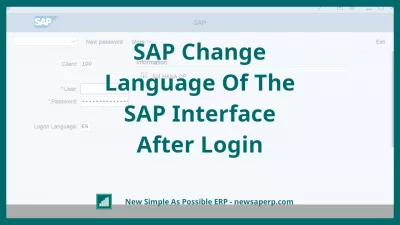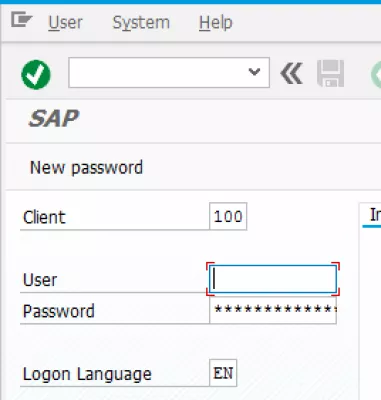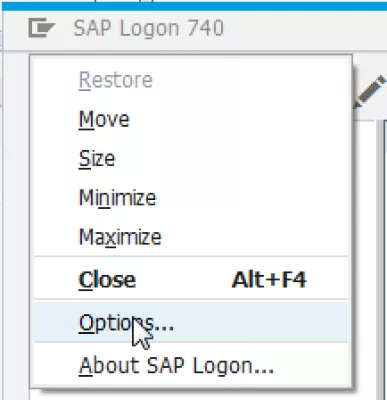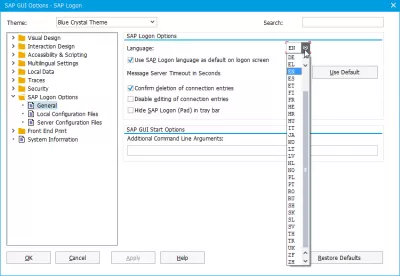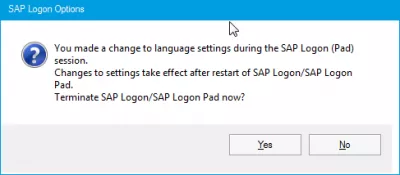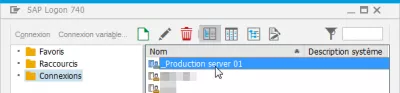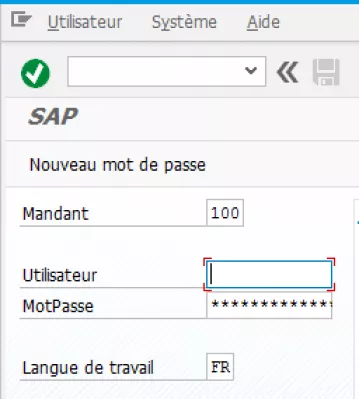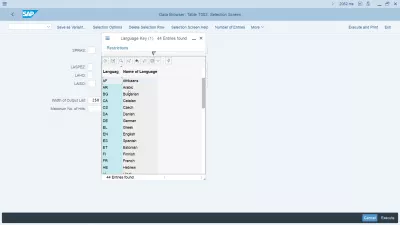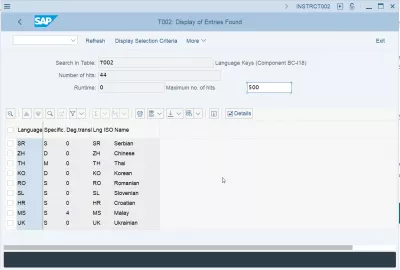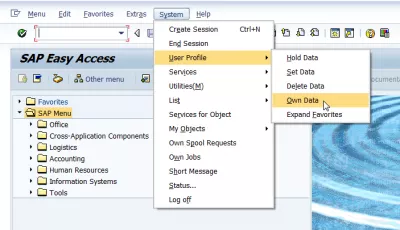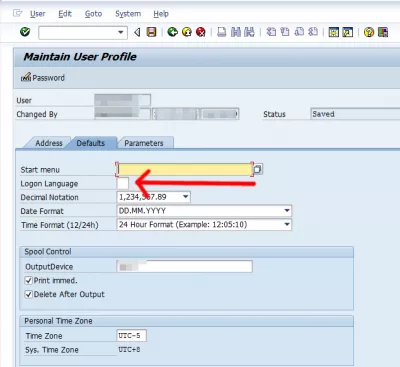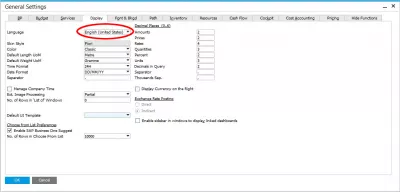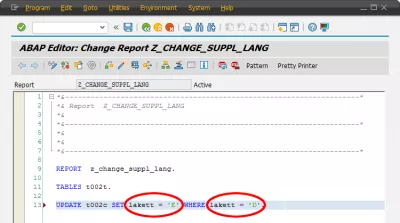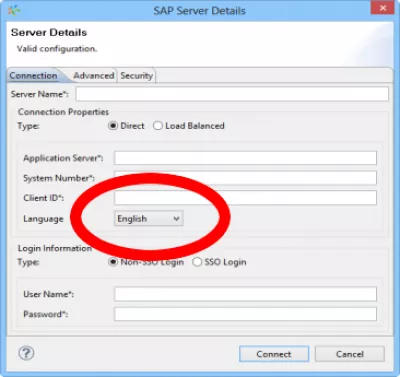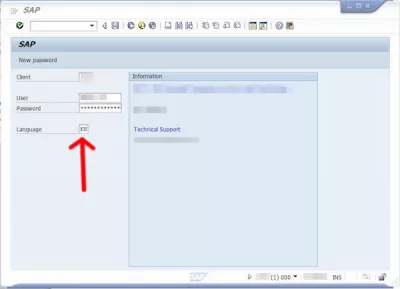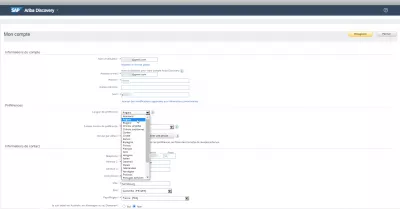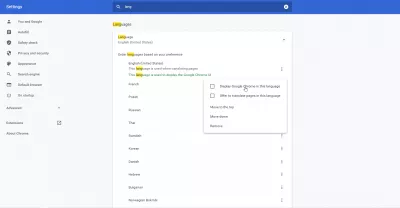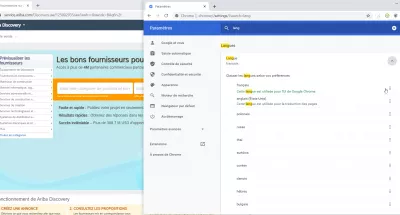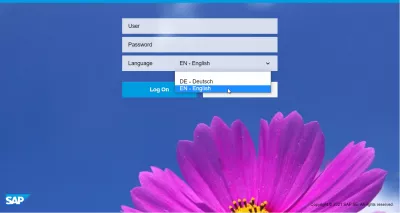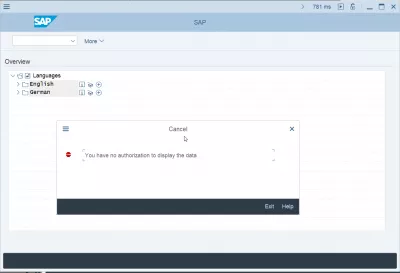SAP Ændre Sprog I SAP-Grænsefladen Efter Login
- Hvordan ændrer jeg sproget i SAP til engelsk?
- SAP ændre sprog
- Hvordan Ændres Sprog I SAP-Logon?
- SAP sprognøgle
- SAP logon sprogtabellen
- SAP skift sprog efter login
- SAP sprog tcode
- SAP Business One Change Language
- ABAP sæt sprog
- SAP HANA sprog
- SAP ændre sprog under session
- Skift SAP Ariba-sprog
- SAP Fiori Skift sprog i grænsefladen
- SAP ændre logon sprog spørgsmål og svar
- Ofte Stillede Spørgsmål
- Sådan kontrolleres installerede SAP-sprog i video - video
- Kommentarer (9)
Hvordan ændrer jeg sproget i SAP til engelsk?
Hvis SAP-grænsefladesproget ikke er et sprog, som du forstår eller vil bruge, kan det være nyttigt at ændre SAP HANA-sproget til et sprog, som du forstår, forudsat at sproget er installeret og aktiveret af systemadministratoren.
Sproget i den grafiske grænseflade er forskelligt fra det sprog, som SAP er programmeret til, og hvis du ønsker at identificere SAP-grænsefladesforbindelser, kan du kontrollere nedenstående link:
Identificer SAP-grænseflader til eksterne systemerUnder alle omstændigheder sker ændring af SAP HANA-sproget ved at indtaste den korrekte SAP-sprognøgle såsom EN for engelsk, FR for fransk eller DE for tysk på SAP-loginskærmen. Hvis sproget er aktiveret i dit system, foretages login på det valgte sprog. Se nedenfor en komplet guide til at få SAP HANA-sproget lige på dit SAP IDES login-system!
SAP ændre sprog
For at ændre standardsproget, den som vises som standard i SAP login-skærmen, skal du ændre det via indstillingerne. Hvis du blot vælger et andet sprog, mens du logger ind, bliver det kun brugt til den aktuelle session, og du skal indtaste det igen næste gang du logger ind.
Hvis du vil ændre dit standardsprog, skal du i SAP Logon-vinduet gå til Valg ...
Find SAP Logon Options => Generelle indstillinger, og der ændrer Sproget. Sørg også for, at brug af SAP Logon-sprog som standard logonskærm er markeret.
Anvend ændringen, og genstart din SAP Logon som bedt om, alle aktive sessioner vil blive lukket.
Så genåbne SAP Logon, du skal allerede se grænsefladen på det ønskede sprog og finde din SAP-server.
Interfacet er som standard i det valgte sprog, og det foreslåede Logon sprog er nu det, der er valgt i menuen Indstillinger ....
Hvis det sprog, du gerne vil bruge, ikke er tilgængeligt, skal du kontakte systemadministratoren, det kan være nødvendigt at installere det.
Hvordan Ændres Sprog I SAP-Logon?
SAP-sprog er simpelt, forudsat at sproginstallationen i SAP er blevet udført af det centrale team. SAP sprogindstillinger tillader at ændre SAP logon sprog, hvilket også gælder for SAP HANA sprog. Sådan ændrer du SAP-sprog.
Du skal blot gå til SAP logon muligheder> generelt, og vælg det sprog, du vil skifte fra engelsk til dit foretrukne sprog.
Sådan ændres sap sprog fra tysk til engelsk, hvordan du ændrer standard logon sprog i SAP? Da tysk er det sprog, der er skrevet ind i, kan du måske gøre en sprogversion af SAP til engelsk. Når sapsstandardsproget er blevet ændret, vil logonsprogssap altid være det, det vil gøre SAP Change Language efter login. SAP-standardsprogparameteren ændres også i overensstemmelse hermed.
SAP sprognøgle
SAP-sprognøgle er ISO 639-1-koderne.
De består af en tobogstavskode for at identificere et unikt sprog og kan være forskelligt fra landets ISO-kode, selvom landet har et enkelt nationalt unikt sprog.
SAP logon sprogkoder- SAP på engelsk logon sprogkode: EN - SAP kode:
- SAP i arabisk logon-sprogkode: AR - SAP-kode: A
- SAP i bulgarsk logon-sprogkode: BG - SAP-kode: W
- SAP i catalansk logon-sprogkode: CA - SAP-kode: c
- SAP i tjekkisk logon sprogkode: CS - SAP kode: C
- SAP på dansk logon-sprogkode: DA - SAP-kode: K
- SAP i tysk logon-sprogkode: DE - SAP-kode: D
- SAP i græsk logon-sprogkode: EL - SAP-kode: G
- SAP i spansk logon-sprogkode: ES - SAP-kode: S
- SAP på estisk logon-sprogkode: ET - SAP-kode: 9
- SAP i finsk logon-sprogkode: FI - SAP-kode: U
- SAP i fransk logon sprogkode: FR - SAP kode: F
- SAP i hebraisk logon-sprogkode: HE - SAP-kode: B
- SAP i kroatisk logon-sprogkode: HR - SAP-kode: 6
- SAP i ungarsk logon-sprogkode: HU - SAP-kode: H
- SAP i italiensk logon sprogkode: IT - SAP kode: I
- SAP i japansk logon-sprogkode: JA - SAP-kode: J
- SAP i koreansk logon-sprogkode: KO - SAP-kode: 3
- SAP i litauisk logon-sprogkode: LT - SAP-kode: X
- SAP i lettisk logon-sprogkode: LV - SAP-kode: Y
- SAP i hollandsk logon sprogkode: NL - SAP kode: N
- SAP i norsk logon-sprogkode: NO - SAP-kode: O
- SAP i polsk logon-sprogkode: PL - SAP-kode: L
- SAP på portugisisk logon-sprogkode: PT - SAP-kode: P
- SAP i rumænsk logon sprogkode: RO - SAP kode: 4
- SAP i russisk logon-sprogkode: RU - SAP-kode: R
- SAP i serbokroatisk logon-sprogkode: SH - SAP-kode: d
- SAP i Slovakisk logon sprogkode: SK - SAP kode: Q
- SAP i slovensk logon-sprogkode: SL - SAP-kode: 5
- SAP i svensk logon-sprogkode: SV - SAP-kode: V
- SAP i Thai logon sprogkode: TH - SAP kode: 2
- SAP i tyrkisk logon-sprogkode: TR - SAP-kode: T
- SAP i ukrainsk logon-sprogkode: UK - SAP-kode: 8
- SAP på kinesisk traditionel logon-sprogkode: ZF - SAP-kode: M
- SAP i kinesisk forenklet logon-sprogkode: ZH - SAP-kode: 1
List of ISO 639-1 codes SAP sprognøgles
SAP logon sprogtabellen
SAP-sprogtabellen er SMLT, det er SAP-sprogkoder-tabellen og SAP-logon-sprogtabellen. SMLT er også SAP-transaktionskoden til sprogimport.
Tabellen SMLT indeholder de installerede sprog, der er tilgængelige for at vælge i SAP logon. For at tilføje et nyt sprog skal sprogkoden også være tilgængelig i T002C først, den centrale sprogtabel, der definerer de sprog, der kan bruges i systemet, enten til logon eller i brugerens udgang.
T002C SAP Tilpasning af data til T002 TabelSAP skift sprog efter login
Hvis du vil ændre dit brugersprog, efter du har logget ind SAP, skal du åbne menusystemet> brugerprofil> egne data.
På fanen standard ændrer du logonsprog til det ønskede, f.eks. EN for engelsk eller FR for fransk.
SAP sprog tcode
Det er også muligt at ændre sproget via SAP-sprogtkoden SU01-brugeradministration eller SAP-sprogtransaktionen SU3 opretholder brugernes egne data.
Brug af disse transaktioner og udfyldning af dit brugernavn fører dig til samme skærmbillede som gennem menusystemet> brugerprofil> egne data, hvor sprogfeltet på logon kan ændres for det sprog, du ønsker.
Men at vælge dit foretrukne sprog i dine brugerindstillinger betyder ikke, at SAP GUI ændret sprog, da dette sprog skal installeres på serveren. Det betyder simpelthen, at det er din brugerpræference for informationsdisplay i SAP, når det er relevant, f.eks. Landspecifikke lokaliteter som skatter eller dato og klokkeslæt.
SAP sprog transaktion SU3 tcode brugSAP Business One Change Language
I SAP Business One skal du gå til venstre sidepanel menu administration> system initialisering> generelle indstillinger> display fanen.
Her kan en valgt menu kaldet sprog give dig mulighed for at vælge mellem alle installerede sprog. Ved at vælge det sprog, du ønsker, vil du ændre sprog i SAP Business One, som straks vil blive anvendt til brugergrænsefladen på dit yndlingssprog.
Hvordan ændrer du standardsproget i SAP Business One?ABAP sæt sprog
For at indstille sproget i ABAP-programmeringssprog til det ønskede sprog, skal du starte med at åbne ABAP-editoren.
Der får du adgang til sprogsystemets tilpasningstabel T002C, og opdaterer sproget til den ønskede værdi for målbrugeren.
Sådan ændres SAP Supplementation SprogSAP HANA sprog
Ændring af den grafiske brugergrænseflade til HANA er den samme som for standard SAP, da grænsefladen er den samme.
Men hvis du vil ændre sproget for SAP-serverserverforbindelsen, kan dette gøres i open service definition> SAP-tjenester> SAP-serveroplysninger.
Oprettelse af en SAP-tjenesteSAP ændre sprog under session
Det er ikke muligt at ændre SAP-sproget under session uden at lukke alle vinduer og logge ind igen.
Hvis du vil ændre sproget i sessionen og kun for sessionen uden at ændre brugerlogonsproget, er det bedste valg at vælge et andet sprog på SAP-logonskærmen, når du indtaster brugernavn og adgangskode. På den måde vil sproget for sessionen være anderledes end brugerens standardsprog.
Skift SAP Ariba-sprog
Ændring af sprog i SAP Ariba, en anden webgrænseflade, er ikke så simpelt som at gå til grænsefladen og vælge dit yndlingssprog, da det måske ikke har nogen indvirkning på det faktiske viste sprog ... sandsynligvis et problem med deres grænseflade, der vil blive løst på en senere fejl.
Hvad du skal gøre i stedet for at ændre SAP Ariba-sproget er at ændre websidesprog til det mål i browserens indstillinger, genstarte det og logge på SAP Ariba-grænsefladen - uanset dit brugersprog foretrækker Ariba-displaysproget er blevet opdateret til den i din browser, hvis den er tilgængelig.
Processen kan være forskellig pr. Browser, men slutresultatet vil være det samme, så sørg for at følge instruktionerne, der svarer til den webbrowser, du bruger, og sørg for, at den er kompatibel med SAP Ariba.
Hvilke browserversioner er certificeret til SAP Ariba cloud-løsninger?Generelt skal du gå til din browsers indstillinger, finde browsersidens sprogindstillinger for sprog og opsætte dit målsprog som førstesprog - der vil normalt være en liste over sprog i rækkefølge og det første sprog, du har valgt, og det er tilgængelig på hjemmesiden vil blive brugt.
Og det er det - i slutningen vises din SAP Aribas grænseflade på det valgte sprog - du bliver muligvis nødt til at logge ud af grænsefladen og logge ind igen for at se sprogændringen i SAP Ariba efter at have opdateret din browser visningssprog.
SAP Fiori Skift sprog i grænsefladen
Ændring af SAP FIORI interface Sprog kan være udfordrende, hvis du har adgang til det direkte fra en SAP-transaktion, og ikke logger ikke direkte i Fiori-systemet.
Du kan dog blot vælge Fiori-sproget på Fiori Login-siden på listen over tilgængelige systemsprog!
For at få adgang til denne side skal du blot kopiere Fiori URL-adressen i din webbrowser, logge ud af Fiori, og åbne en ny browser. Få adgang til den webadresse, du har kopieret, og log ind ved hjælp af dine standard SAP LOGON-legitimationsoplysninger, efter at have valgt Fiori-grænsefladesproget.
SAP ændre logon sprog spørgsmål og svar
- Hvordan kan jeg ændre originalsprog i ABAP?
- Hvis du vil ændre det originale sprog i ABAP, skal du opdatere sprogtabellen T002C.
- Hvordan ændrer jeg SAP?
- For at ændre SAP-sprog eller systemfarve skal du følge vores guider: skift SAP-sprog eller skift SAP-tema for at tilpasse din SAP GUI!
- Hvordan ændrer jeg ikoner i SAP?
- For at bruge forskellige ikoner i SAP skal du åbne SAP GUI-indstillingerne og vælge et andet tema. De fleste temaer kommer med deres eget sæt ikoner.
- Hvordan ændrer jeg sproget på SAP til engelsk?
- For at ændre sproget i SAP til engelsk skal du åbne dine brugerindstillinger i din brugerprofil og din egen datamenu eller vælge det korrekte sprog i SAP-logonvinduet.
- Hvordan skifter jeg til klassisk visning i SAP?
- For at bruge SAP classic design skal du åbne GUI-indstillingerne i SAP-logon og vælge det relevante klassiske tema.
- Hvordan tilpasser jeg et layout i SAP?
- For at tilpasse et layout i SAP,
- Hvordan downloader jeg SAP Language Pack?
- For at downloade en SAP-sprogpakke skal du have adgang til transportanmodninger og SAP Software Download Center. ( ⩺ Mere information om deres hjemmeside)
- Hvordan importerer jeg et sprog til SAP?
- Import af et sprog i SAP kan opnås i transaktionen SMLT. ( ⩺ Mere information om deres hjemmeside)
- Hvordan opretholder du sprog i SAP?
- Sprogvedligeholdelse og import i SAP kan opnås i SMLT-transaktion.
- Hvad er sprognøgle SAP?
- SAP-sprognøglen er en 2-cifret ISO-kode ved login eller 1-cifret kode i ABAP-kodning, der bruges til at identificere et sprog unikt.
- Hvordan ved jeg, hvilke sprog der er installeret i SAP?
- For at finde ud af, hvilke sprog der er installeret i SAP, skal du se på transaktionen SMLT eller tabellen SMLT.
Overvej at få en SAP GUI-træning for at vide alt, hvad du har brug for om SAP GUI-brugen!
Ofte Stillede Spørgsmål
- Hvordan ændres SAP Indstillinger for et sprog?
- For at ændre standardsproget, det, der som standard vises på SAP -login -skærmen, skal du ændre det gennem indstillingerne.
- Kan du ændre SAP interface -sproget efter logning af, og hvordan?
- Ja, interface -sproget SAP kan ændres efter login ved at få adgang til brugerprofilindstillingerne og vælge det ønskede sprog.
- Hvordan kan du ændre sproget for SAP -grænsefladen efter login?
- Sproget i SAP -grænsefladen efter login kan ændres i brugerprofilindstillingerne, hvor tilgængelige sprog installeret af systemadministratoren kan vælges.
Sådan kontrolleres installerede SAP-sprog i video

Yoann Bierling er en webudgivelse og digital konsulentprofessionel, der får en global indflydelse gennem ekspertise og innovation inden for teknologier. Lidenskabelig med at styrke enkeltpersoner og organisationer til at trives i den digitale tidsalder, er han drevet til at levere ekstraordinære resultater og drive vækst gennem oprettelse af uddannelsesmæssigt indhold.